 Windows 上有哪些值得推荐的常用软件
Windows 上有哪些值得推荐的常用软件
# 7+ Taskbar Tweaker (opens new window)
7+ Taskbar Tweaker 是一款免费的 Windows 软件,可以让用户自定义任务栏的行为和外观。它允许用户根据自己的需求调整任务栏的大小、按钮组合方式、缩略图的尺寸和位置,以及修改任务栏的右键单击、中键单击和双击行为等。此外,它还提供了许多有用的快捷键,可以方便用户执行各种任务,包括关闭窗口、切换窗口、打开任务管理器等。7+ Taskbar Tweaker 是一款用途广泛的工具,特别适合需要频繁操作任务栏的用户,例如多任务管理器或需要打开大量窗口的用户。它提供的大部分选项,则是你无法从调整任务栏属性或者注册表所能达到的。
安装方法
https://ramensoftware.com/downloads/7tt_setup.exe
# 7-Zip (opens new window)
7-Zip 是一款开放源代码的文件压缩软件,可以将文件压缩为.zip、.rar、.tar 和.7z 等多种格式,还可以解压缩这些格式的文件。7-Zip 使用了一种高度压缩算法,称为 Lempel-Ziv-Markov chain-Algorithm(LZMA),这种算法可以压缩非常大的文件并保持压缩比例很高。
7-Zip 的主要优点之一是它的压缩比例很高,而且可以比其他文件压缩软件获得更好的压缩率。此外,7-Zip 具有以下特点:
- 它是一款免费软件,并且没有任何广告或间谍软件。
- 它支持多种文件格式,包括 7z、ZIP、GZIP、BZIP2、XZ、RAR 和 TAR 等。
- 它可以在 Windows、Linux 和 macOS 等多个操作系统上运行。
- 它可以创建自解压缩文件,这样不需要安装任何软件就可以解压缩文件。
- 它还可以加密文件,以确保安全性。
总之,7-Zip 是一款功能强大、易于使用和完全免费的文件压缩软件,适合任何需要进行文件压缩或解压缩的用户。
安装方法
https://7-zip.org/download.html
# AutoHotkey (opens new window)
AutoHotkey 是一款免费的开源自动化脚本工具,可以用于自动化和自定义键盘、鼠标和其他输入设备的功能。AutoHotkey 脚本使用简单易懂的语言编写,可以让用户充分利用键盘、鼠标和其他输入设备来快速完成繁琐的重复任务。
AutoHotkey 可以执行很多功能,包括:
- 自定义快捷键和热键:用户可以快速设置自己的快捷键和热键,从而加快他们的工作效率。
- 定制鼠标操作:用户可以在鼠标上创建复杂的宏,用于点击、滚动或拖动。
- 自动填充表单:用户可以使用 AutoHotkey 自动填写表单,快速完成日常工作中的重复性任务。
- 快速启动应用程序:用户可以将常用的应用程序设置成快捷键或热键,从而快速启动应用程序。
总的来说,AutoHotkey 是 自动化和自定义键盘、鼠标和其他输入设备功能的一个很好的工具,极大地提高了用户的生产力和工作效率。
安装方法
https://www.autohotkey.com/
# arlbibek/windows-ahk: ⌨ A simple and intuitive AutoHotKey script for Windows. (opens new window)
# Ditto (opens new window)
Ditto 是一个免费的剪贴板管理器,可在 Windows 操作系统中使用。它可以记录复制和剪切的文本、图片、文件等信息,并支持多种操作方式,如搜索、筛选、编辑、查看等。Ditto 还具有多重快捷键、自动备份和数据同步等特点,可以提高用户的生产力。
Ditto 的主要功能包括:
- 记录并管理剪贴板历史记录:Ditto 可以记录复制和剪切的内容,并支持多种格式,如文本、图片、文件等。
- 多重搜索和筛选:Ditto 支持多重搜索和筛选,可以轻松找到所需内容。
- 编辑、添加、删除和分类管理:Ditto 可以对历史记录进行编辑、添加、删除和分类管理,并可以自动备份和数据同步。
- 多重快捷键:Ditto 提供多种快捷键,可以快速访问剪贴板内容,提高工作效率。
总的来说,Ditto 是一款实用的剪贴板管理器,可以帮助用户管理和使用剪贴板,提高工作效率。无论你是经常需要复制和剪切文本、图片、文件,还是需要随时访问历史记录,Ditto 都是一个很好的选择。
安装方法
https://ditto-cp.sourceforge.io/
也可以在 Microsoft Store 中安装
# Flow Launcher (opens new window)
Flow Launcher 是一个 Windows 平台上的开源生产力工具。它旨在帮助用户提高工作效率,通过快速访问常用文件、文件夹、应用程序和网络搜索来改善工作流程。
Flow Launcher 采用可自定义的搜索栏界面,用户可以在搜索栏中输入关键词或短语,并基于搜索查询显示一系列建议的结果。Flow Launcher 的搜索功能非常强大,它可以快速搜索计算机上的文件和文件夹、Windows 设置、Web 搜索、计算器等等。搜索结果还可以针对具体的搜索关键字进行分类,方便用户快速找到所需的内容。
除此之外,Flow Launcher 还可以帮助用户创建自定义命令和快捷方式,以简化他们的工作流程。用户可以创建自己的快捷键、自动执行脚本、打开指定网页等,而不必浪费时间寻找操作或者复制粘贴等。
总之,Flow Launcher 绝对是一款非常实用的工具,尤其适合那些需要经常进行搜索和操作的用户。

安装方法
https://www.flowlauncher.com/
# KeyTweak
KeyTweak 是一款免费的 Windows 系统键位映射工具。它允许用户重新映射键盘的每个按键,以满足用户的特殊需求或喜好,从而提高用户的生产力和输入体验。
使用 KeyTweak 非常简单。首先,您需要下载并安装 KeyTweak 软件。安装完成后,启动 KeyTweak 会出现一个键位映射表。您可以将左侧的按键拖动或单击来选择按键,然后将您希望其映射的按键拖动到右侧的目标按键,或通过按一次“Disable”来禁用这个按键。
这是一种非常有用和灵活的工具,特别是对于那些习惯于使用自定义键位的程序员和游戏玩家来说。通过 KeyTweak 这样的工具,他们可以将常用的按键映射到键盘上更为便利和易于访问的位置,从而使他们的输入速度大大提高。
需要注意的是,如果您不熟悉基本的键位映射知识,请勿随意更改键盘的按键映射,否则可能会出现意外的后果。
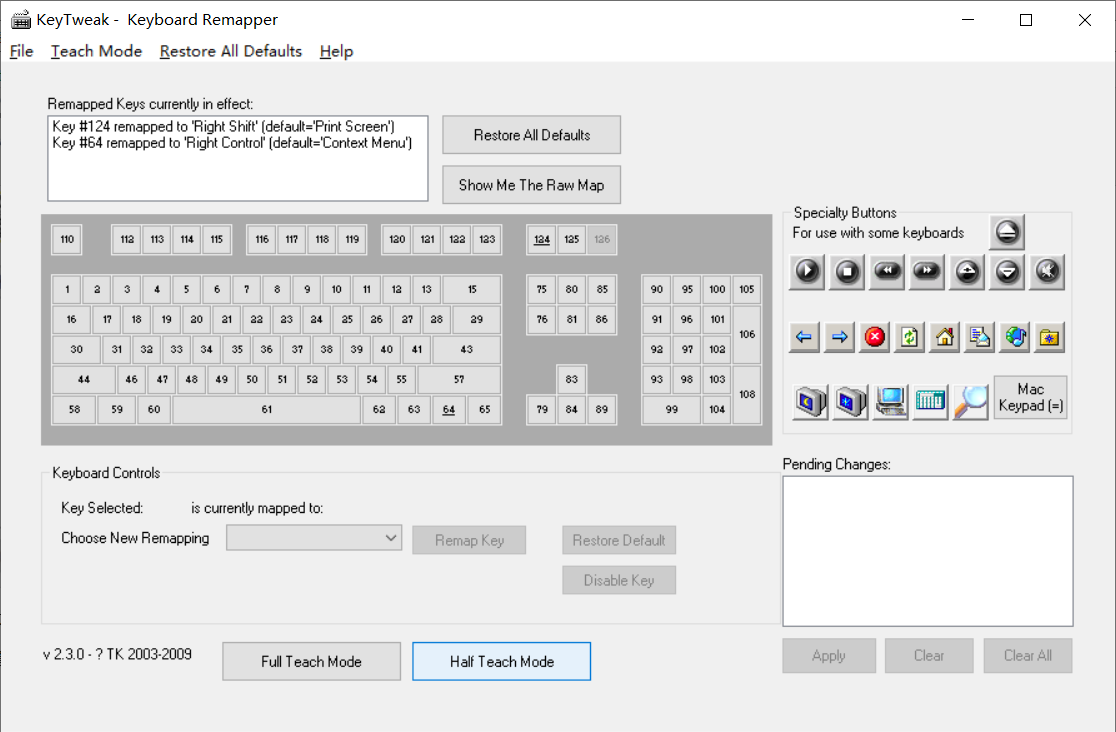
安装方法
目前 KeyTweak 的官网已经下线了,可以自行查找下载地址
# Microsoft Edge (opens new window)
Edge 浏览器采用全新的浏览器内核,提供更快的速度、更好的性能和更好的安全性。
与传统的 Internet Explorer 浏览器相比,Edge 提供了更多的功能和更好的用户体验,例如内置的 Cortana 虚拟助手、Web 笔记本等。此外,它还支持扩展程序和主题,并且提供了多个屏幕、书签和历史记录的同步等功能。

安装方法
https://www.microsoft.com/zh-cn/edge/download
# MyKeymap (opens new window)
MyKeymap 是 Windows 下的一款按键映射 / 快捷键增强工具
- 对于
普通用户(1) 能利用 caps 命令以一种新颖的方式启动程序
(2) 能利用 caps + f 召唤窗口,解决高频的窗口切换
(3) 还能从 MyKeymap 预设的系统控制,窗口操作中获得一些便利 - 对于
文字编辑、整理笔记较多的人,J模式的「光标控制」和「文字选择」能帮你提高生产力 - 对于
程序员,除了能享受上述的所有便利,还可以看看「符号输入」和「数字输入」两个功能 - 对于
我,MyKeymap 最开始是个人日常使用的一套键位映射,它能提高我的操作效率,优化输入体验。
因为我觉得好用,说不定对其他人也有用,如果能写出一个有用 or 有帮助的软件,又有何不可呢?🐶 所以做成了一个软件。
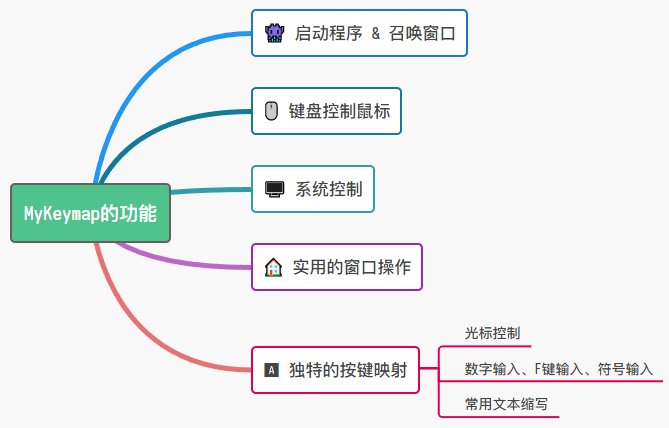
安装方法
https://xianyukang.com/MyKeymap.html
# ScreenToGif (opens new window)
ScreenToGif 是一款免费、开源的屏幕录制、gif 制作和视频转换工具。使用 ScreenToGif 可以方便地录制电脑屏幕,对屏幕上的活动进行捕捉并录制成 gif 动态图片或视频文件。
ScreenToGif 软件界面简单,易于使用。它支持多窗口录制、鼠标跟踪、快捷键等功能,可以对录制的内容进行编辑和优化,包括添加字幕、调整画面大小、剪辑、添加帧等。ScreenToGif 还支持截图、转换视频格式、压缩文件等功能。
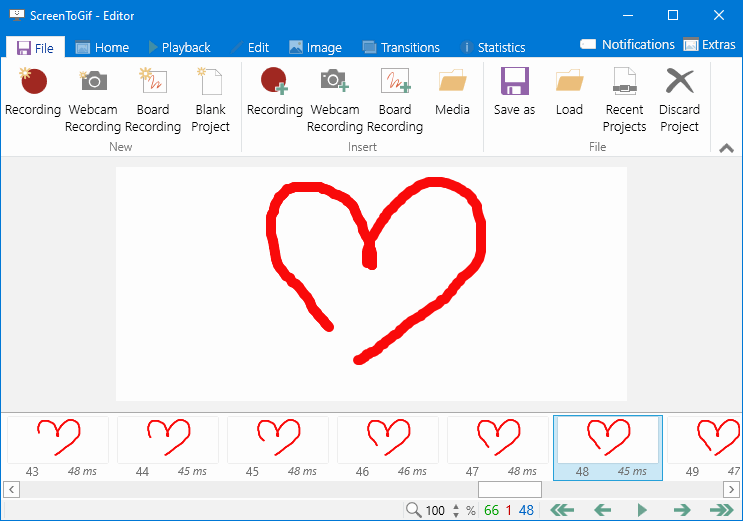
安装方法
https://www.screentogif.com/
也可以在 Microsoft Store 中安装
# SmartSystemMenu (opens new window)
SmartSystemMenu 扩展了系统中所有窗口的系统菜单。它会将下面的自定义项目追加到菜单:
- 信息. 显示一个对话框,其中包含当前窗口和进程的信息:窗口句柄、窗口标题、窗口风格、窗口类、进程名称、进程 ID、进程路径。
- 卷起. 将当前窗口向上卷起。
- 毛玻璃效果. 将 "毛玻璃效果" 模糊添加到当前窗口。(仅 Windows Vista 及更高版本支持。主要用于控制台窗口。)
- 窗口置顶. 当前窗口位于所有其他窗口之上。
- 移至最底层. 将当前窗口发送到底部。
- 保存窗口截图. 将当前窗口的屏幕截图保存到文件中。
- 在资源管理器中打开文件. 在文件资源管理器中打开进程文件。
- 通过鼠标拖动. 通过鼠标拖动当前窗口。
- 调整窗口大小. 更改当前窗口的大小。
- 移动到. 将当前窗口移动到另一个显示器。
- 对齐. 当前窗口与桌面上的 9 个位置中的任何一个对齐。
- 透明度. 更改当前窗口的透明度。
- 优先级. 更改当前窗口的程序优先级。
- 剪贴板. 复制所有窗口文本 (包括控制台、MS Office 产品等) 到剪贴板中,同时支持清除剪贴板。
- 系统托盘. 将当前窗口最小化或挂起到系统托盘。
- 其他窗口. 关闭和最小化系统中除当前窗口之外的所有窗口。
- 启动程序. 启动设置中的程序。

安装方法
- 下载 SmartSystemMenu (opens new window) zip 压缩包文件
- Chocolatey (opens new window):
choco install smartsystemmenu - Scoop (opens new window):
scoop install smartsystemmenu
# SnipDo (opens new window)
在任何应用程序中选择一个文本,SnipDo 会弹出以帮助您

安装方法
https://snipdo-app.com/
也可以在 Microsoft Store 中安装
# VS Code (opens new window)
Visual Studio Code 是一个轻量级但功能强大的源代码编辑器,可在桌面上运行,适用于 Windows , macOS 和 Linux . 它内置了对 JavaScript , TypeScript 和 Node.js 的支持,并为其他语言 (如 C++ , C# , Java , Python , PHP , Go ) 和运行时 (如 .NET 和 Unity ) 提供了丰富的扩展生态系统。
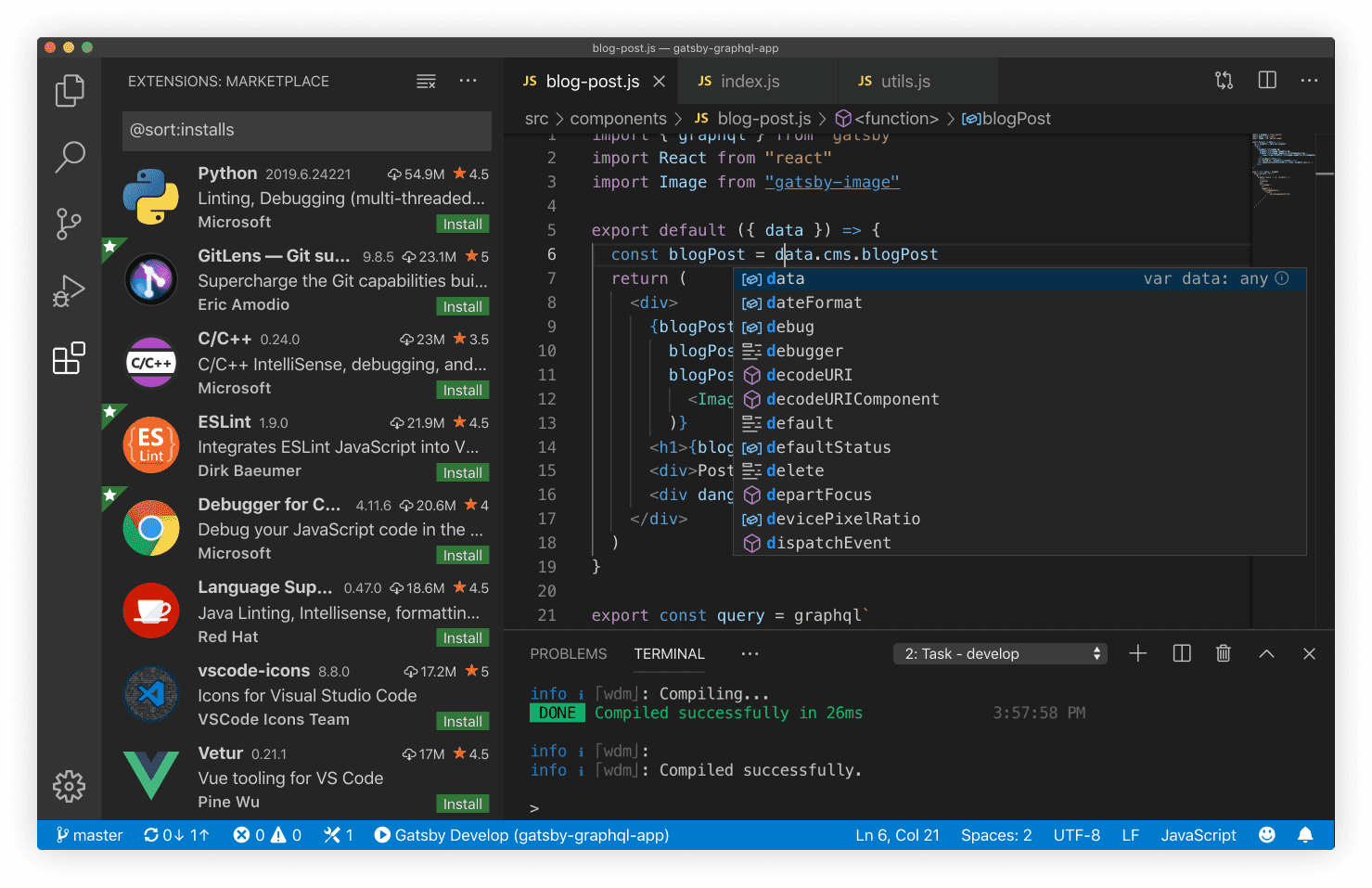
安装方法
https://code.visualstudio.com/
# win-vind (opens new window)
Win-vind 是一个可以让 Windows 的图形用户界面 (GUI) 与 Vim 编辑器类似操作的工具,可以通过安装此工具进行控制。GitHub (opens new window)。win-vind 的模式就像是一个绑定的预设,可以根据不同的应用程序动态切换。如果选择插入模式或常驻模式,操作与 Windows 正常操作相同,具有 Vim 用户友好的特点。Vim 操作指南 (opens new window)。同时,可以自定义映射,通过宏功能添加额外模式的概念,并具有类似 Vim 的特点。
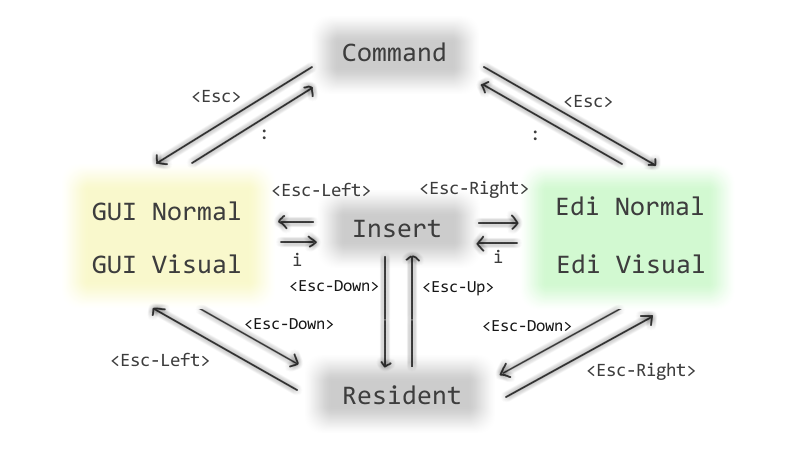
安装方法
https://pit-ray.github.io/win-vind/downloads/
# Windows Terminal (opens new window)
Windows 终端程序是一款新式、快速、高效、强大且高效的终端应用程序,适用于命令行工具和命令提示符,PowerShell 和 WSL 等 Shell 用户。主要功能包括多个选项卡、窗格、Unicode、和 UTF-8 字符支持,GPU 加速文本渲染引擎以及自定义主题、样式和配置。
安装方法
https://github.com/microsoft/terminal